Windows 10, 11 için Brother HL-L2320D Sürücü İndirme ve Güncelleme
Yayınlanan: 2024-03-19Windows 10, 11 için Brother HL-L2320D sürücüsünü nasıl indirip güncelleyeceğinizi öğrenmek istiyorsanız bu sürücü indirme kılavuzunu takip edebilirsiniz.
Brother HL-L2320D, dakikada 29 sayfaya kadar baskı yapabilmesi, sayfanın her iki yüzüne de baskı yapabilmesi ve 250 sayfa alabilen kağıt tepsisine sahip olmasıyla tanınan profesyonel bir lazer yazıcıdır. Sınıfının en iyi özelliklerine sahip olsa da yazıcının istenilen performans seviyesine ulaşabilmesi için Brother HL-L2320D sürücüsü gerekmektedir.
Sürücü, doğru iletişim için Windows işletim sisteminiz ile yazıcınız arasında bir köprü görevi görür. Bilgisayarınıza güncel bir sürücü indirip kurmadığınız sürece, bilgisayarınızın yazdırma talimatlarınızı doğru şekilde algılayıp yerine getirmemesi mümkündür.
Bu nedenle bu yazının amacı Windows 11.10 için Brother HL-L2320D sürücüsünü edinmenin en etkili yollarını araştırmaktır. Daha fazla uzatmadan başlayalım!
Brother HL-L2320D Sürücüsünü İndirmenin, Yüklemenin ve Güncellemenin En İyi Yöntemleri
Brother HL-L2320D çok fonksiyonlu yazıcınız için en son sürücüleri indirip yüklemek için aşağıda verilen yöntemleri kullanabilirsiniz.
Yöntem 1: Brother HL-L2320D Sürücüsünü Üreticinin Sitesinden İndirin ve Manuel Olarak Yükleyin
Brother, ürünleri için tam sürücü desteği sağlar. Böylece Brother HL-L2320D yazıcınız için en uyumlu sürücüleri Brother'ın resmi web sitesinde bulabilirsiniz. Ancak bu yöntemi kullanabilmeniz için işletim sisteminiz hakkında bilgilere sahip olmanız gerekmektedir. İşletim sisteminizle ilgili gerekli bilgilere ulaştıktan sonra aşağıdaki adımları uygulamanız yeterlidir.
- Kardeşin resmi sitesini ziyaret edin.
- Üstteki menüden Destek sekmesini seçin.
- Ardından devam etmek için Yazılım ve Sürücü İndirmeleri'ni seçin.

- Arama kutusuna gidin ve arama çubuğuna Brother HL-L2320D yazın , ardından klavyenizden Enter tuşuna basın.
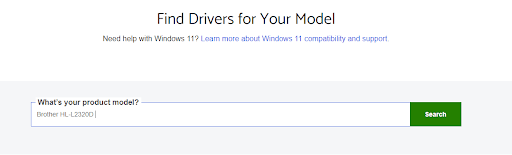
- Bundan sonra bilgisayarınızın ekranında görünen bağlantıya tıklayın.
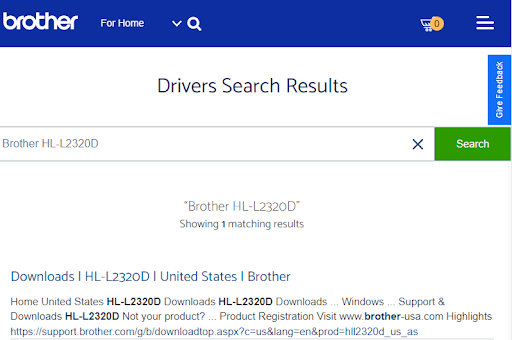
- Doğru işletim sistemi ailenizi ve işletim sistemi sürümünüzü seçin.
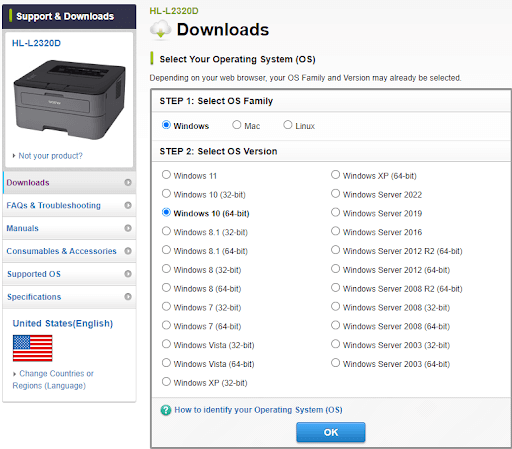
- Şimdi Tamam seçeneğine tıklayın.
- Daha sonra Tam Yazılım Paketi seçeneği altında Tam Sürücü ve Yazılım Paketi seçeneğine tıklayın.
- Devam etmek için EULA'yı Kabul Et ve İndir düğmesine tıklayın.

İndirme işleminin tamamlanmasını bekleyin. İndirdikten sonra yükleyiciye çift tıklayın ve Brother HL-L2320D sürücüsünün en son sürümünü Windows 11, 10 PC'nize başarıyla yüklemek için ekrandaki talimatları izleyin. Son olarak bu sürücüleri uygulamak için sisteminizi yeniden başlatın.
Ayrıca Okuyun: Windows 10, 11 için Brother MFC-L2750DW Sürücü İndirme ve Güncelleme
Yöntem 2: Brother HL-L2320D Sürücüsünü Güncellemek için Aygıt Yöneticisini Kullanma
Tüm Windows PC'ler, gerekli sürücüleri indirmek, yüklemek ve güncellemek için Aygıt Yöneticisi adı verilen yerleşik bir yardımcı araçla birlikte gelir. Daha spesifik olmak gerekirse, Brother HL-L2320D sürücü indirmelerini gerçekleştirmek için bu aracı kullanabilirsiniz. Aşağıdaki adımları takip et:

- Klavyenizde Windows + X tuşlarına birlikte basın ve mevcut tüm seçeneklerden Aygıt Yöneticisi'ni seçin.
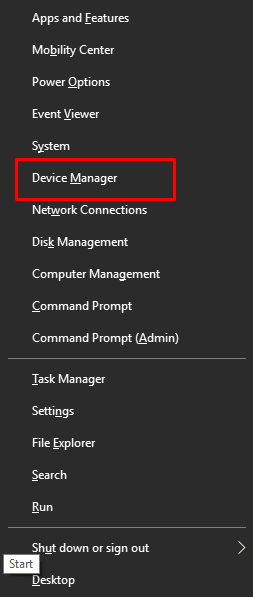
- Şimdi, aynısını genişletmek için Yazdırma Kuyrukları veya Yazıcılar kategorisini bulun ve çift tıklayın.
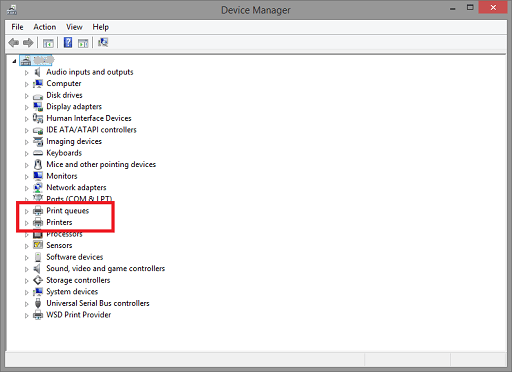
- Brother HL-L2320D yazıcınıza sağ tıklayın ve içerik menüsü listesinden Sürücü Yazılımını Güncelle seçeneğini seçin.
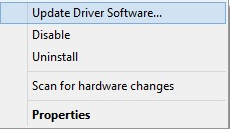
- Sonraki istemden Güncellenmiş sürücü yazılımı seçeneğini otomatik olarak ara seçeneğini seçin.
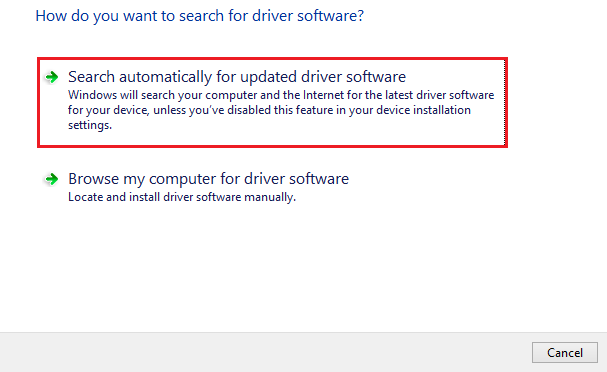
- Şimdi Windows'un istediğiniz sürücüyü bulmasını, indirmesini ve yüklemesini bekleyin.
Yukarıdaki adımları uyguladıktan sonra, yeni sürücülerin devreye girmesi için bilgisayarınızı yeniden başlatın.
Ayrıca Okuyun: Windows 10, 11 PC'de Brother DCP-L2520D Sürücü İndirme ve Güncelleme
Yöntem 3: Win Riser Sürücü Güncelleyici aracılığıyla En Son Brother HL-L2320D Sürücüsünü Otomatik Olarak Alın (Önerilen)
Brother HL-L2320D sürücüsünü indirmek, yüklemek ve güncellemek için mevcut çeşitli manuel yöntemleri inceledik. Sürücüyü edinmenin bu yöntemleri basit görünebilir. Ancak kullanıcılar işleri gerçekten uygulamaya koyduklarında, gerçekte sahip oldukları karmaşıklık derecesinin farkına varırlar. Ayrıca sürücüyü manuel olarak indirirseniz, tek bir hata bile yazıcının düzgün çalışma yeteneğini kaybetmesi gibi hayal kırıklığı yaratan sorunlara yol açabilir.
Sonuç olarak, her zaman Win Riser Driver Updater gibi en iyi sürücü güncelleme yazılımını kullanarak güncellenmiş sürücüleri otomatik olarak almanızı ve yüklemenizi öneririz.
Yalnızca tek bir tıklamayla Win Riser Driver Updater, en son sürücü güncellemelerinin tümünü Windows PC'nize otomatik olarak indirip yükleyecektir. Buna ek olarak, sürücüleri yedekleme ve geri yükleme yeteneği, sürücüler için artırılmış indirme hızları, taramaları zamanlama yeteneği ve çok daha fazlası gibi çok sayıda kullanışlı özellik sunar.
Brother HL-L2320D yazıcı sürücüsü indirme işlemini Win Riser Driver Updater ile otomatik olarak gerçekleştirmek için aşağıdaki adımları kullanabilirsiniz.
- Win Riser Driver Updater'ı indirip yükleyin.
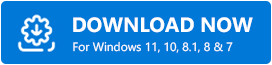
- Kurulumdan sonra bilgisayarınızda Win Riser'ı başlatın ve cihazınızı eski sürücülere karşı taramasını bekleyin.
- Şimdi taramanın tamamlanmasını bekleyin. Bundan sonra Sorunları Şimdi Düzelt düğmesine tıklayın. Bu, mevcut tüm sürücüleri tek tıklamayla yükleyecektir.
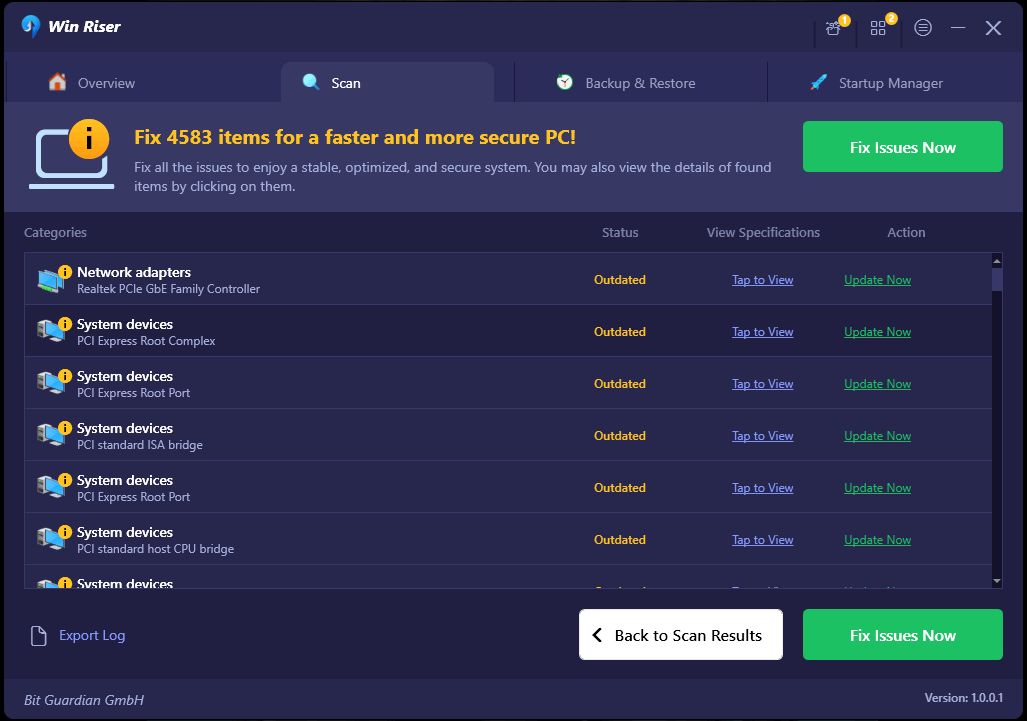
- Son olarak, yeni sürücüleri uygulamak için bilgisayarınızı yeniden başlatın.
Ayrıca Okuyun: Windows 10, 11 için Brother HL-1110 sürücüsünü indirme ve yükleme
Windows 10/11'de Brother HL-L2320D Sürücüsünü İndirin ve Güncelleyin: Bitti
Bu yazıyı okuyarak Windows 10/11 için Brother HL-L2320D sürücü güncellemesini indirip kurmanın en etkili yollarını öğreneceksiniz. İhtiyaçlarınıza en uygun yaklaşımı seçmekte özgürsünüz.
Bununla birlikte, hata olasılığını ve bunların bilgisayarınıza verebileceği zararları azaltmak amacıyla otomatik sürücü yükseltmeleri gerçekleştirmek için Win Riser Driver Updater'ı kullanmanızı önemle tavsiye ederiz.
Ayrıca bu vakayla ilgili herhangi bir sorunuz veya endişeniz varsa bunları aşağıdaki yorum alanına bırakabilirsiniz.
